ეს სახელმძღვანელო ნაბიჯ-ნაბიჯ ინსტრუქციები იმის შესახებ, თუ როგორ უნდა განაახლოთ Windows 11 22H2 მხარდაუჭერელ აპარატურაზე (TPM-ის, უსაფრთხო ჩატვირთვის ან Windows 11-ისთვის მხარდაჭერილი CPU-ის გარეშე).
თუ თქვენ უკვე დააინსტალირეთ Windows 11 ვერსია 21H2 სისტემაზე, რომელიც არ უჭერს მხარს TPM-ს, უსაფრთხო ჩატვირთვას ან პროცესორს. მხარდაჭერილია Windows 11-ისთვის, შესაძლოა შენიშნეთ, რომ Windows 11 22H2-ის უახლესი ვერსია არ ჩანს Windows-ში ინსტალაციისთვის განახლება.
ეს იმის გამო ხდება, რომ კომპიუტერებზე, რომლებიც არ აკმაყოფილებენ Windows 11 სისტემურ მოთხოვნებს, Microsoft არ იძლევა 22H2 უახლესი ვერსიის ავტომატურად დაინსტალირებას Windows Update-ის ან მეშვეობით. ხელით განახლდეს Windows 11 ინსტალაციის ასისტენტის მეშვეობით (ანუ „Windows 11 Update Assistant“), შეცდომით „ეს კომპიუტერი არ აკმაყოფილებს სისტემის მინიმალურ მოთხოვნებს Windows-ის ინსტალაციისთვის 11".
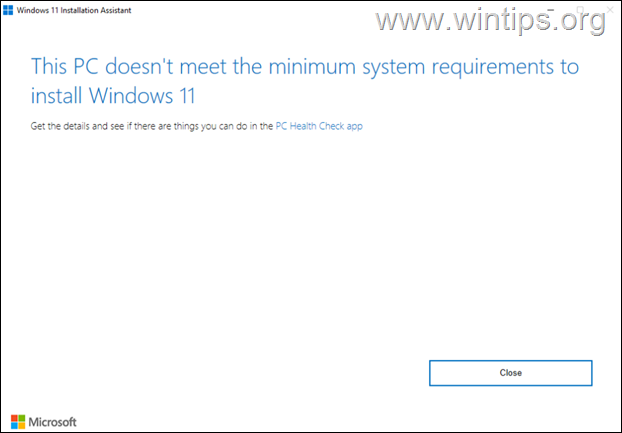
ამ პრობლემების გადასაჭრელად და Windows 11 კომპიუტერისთვის მხარდაჭერილი Windows 11 22H2 ვერსიამდე განახლებისთვის, მიჰყევით ამ სახელმძღვანელოს ინსტრუქციას.
როგორ განაახლოთ/განაახლოთ Windows 11 22H2 კომპიუტერი, რომელიც არ აკმაყოფილებს Windows 11-ის სისტემურ მოთხოვნებს.
TPM-ის, უსაფრთხო ჩატვირთვისა და პროცესორის მოთხოვნების გვერდის ავლით თქვენი სისტემის Windows 11 22H2-ზე განახლებისთვის, მიჰყევით ქვემოთ მოცემულ ნაბიჯებს:*
* Შენიშვნა: ქვემოთ მოცემული ინსტრუქციები შეიძლება გამოყენებულ იქნას Windows 11 21H2-ის Windows 11 22H2-ზე გასაახლებლად, ან Windows 10-ის Windows 11 22H2-ზე განახლებისთვის.
Ნაბიჯი 1. ჩამოტვირთეთ Windows 11 ISO ფაილი.
1. გააგრძელეთ და გადმოწერეთ Windows 11 მედიის შექმნის ინსტრუმენტი Microsoft-ისგან.
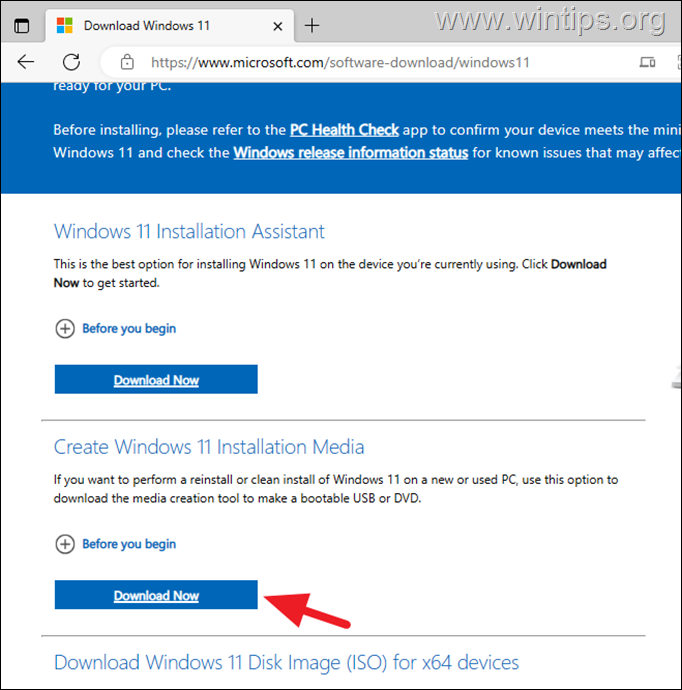
2. გაიქეცი The მედიის შექმნის ინსტრუმენტი და დააჭირეთ მიღება სალიცენზიო პირობებით.
3. "ენა და გამოცემა" ეკრანზე დააწკაპუნეთ შემდეგი.
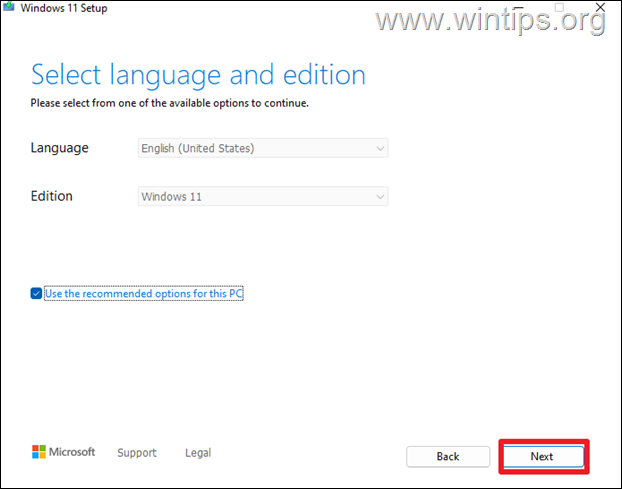
4. შემდეგ ეკრანზე აირჩიეთ ISO fiდა დააწკაპუნეთ შემდეგი.
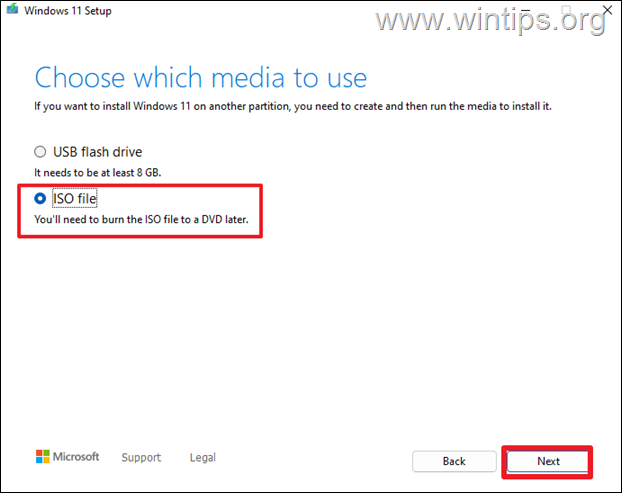
5. Გადარჩენა The Windows.iso ფაილი "ჩამოტვირთვები"საქაღალდე.
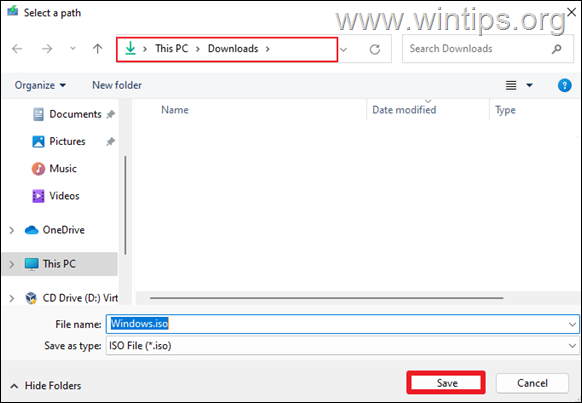
6. ახლა დაელოდეთ Windows 11 ISO ფაილის ჩამოტვირთვის დასრულებას და როდის დააწკაპუნეთ დასრულება დახურეთ ოსტატი და გააგრძელეთ ნაბიჯი-2.
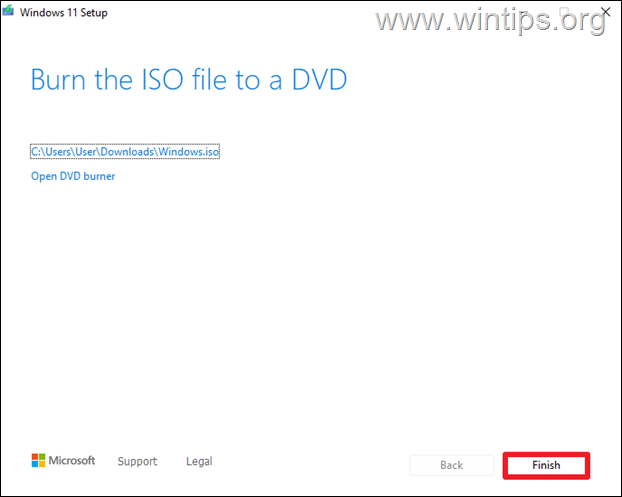
ნაბიჯი 2. გაუშვით PC Health Check ინსტრუმენტი.
ახლა გაარკვიეთ ზუსტად რომელ Windows 11 მოთხოვნებს არ აკმაყოფილებს თქვენი კომპიუტერი კომპიუტერის ჯანმრთელობის შემოწმების ხელსაწყოს გამოყენებით მაიკროსოფტი.
1.ჩამოტვირთვა და გაშვება მაიკროსოფტის კომპიუტერის ჯანმრთელობის შემოწმება სასარგებლო.
2. კომპიუტერის ჯანმრთელობის შემოწმებაზე დააწკაპუნეთ Შეამოწმე ახლავე.
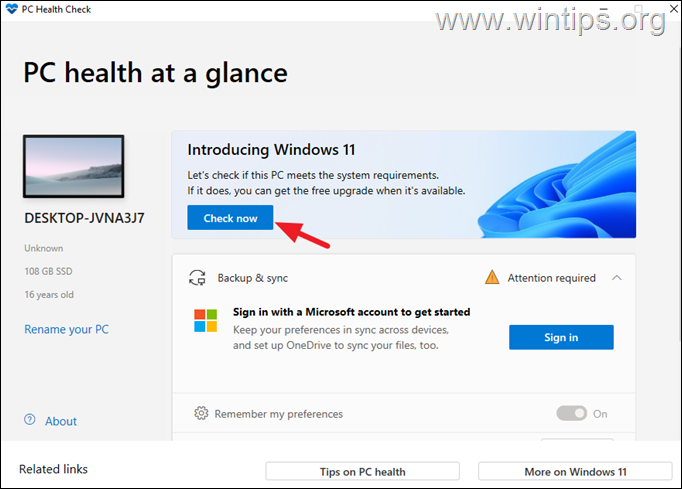
3. ახლა შედეგის მიხედვით, გააგრძელეთ ქვემოთ მოცემული შესაბამისი მეთოდი.
- თუ მხოლოდ პროცესორი არ არის მხარდაჭერილი Windows 11-ისთვის (როგორც ქვემოთ მოცემულია ეკრანის სურათზე), მიჰყევით ინსტრუქციას მეთოდი-1 ქვევით.
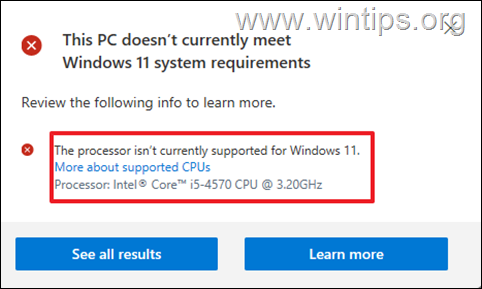
- თუ თქვენი კომპიუტერი არ უჭერს მხარს არც TPM-ს, არც უსაფრთხო ჩატვირთვას და არც Windows 11-ის მხარდაჭერილ პროცესორს (როგორც ქვემოთ მოცემულია ეკრანის სურათზე), მიჰყევით ინსტრუქციას მეთოდი-2 ქვევით.
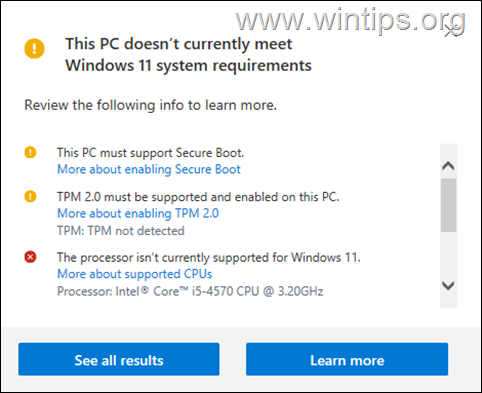
მეთოდი 1. განაახლეთ Windows 11 22H2-ზე მხარდაჭერილი პროცესორით.
თუ თქვენ ფლობთ მხარდაუჭერელ პროცესორს Windows 11-ისთვის, მაგრამ თქვენი კომპიუტერი მხარს უჭერს TPM ან Secure Boot-ს, მაშინ შეცვალეთ რეესტრი, როგორც ქვემოთ მითითებულია Windows 11 22H2-ზე განახლებისთვის.
1. გახსენით რეესტრის რედაქტორი. ამის გასაკეთებლად:
1. ერთდროულად დააჭირეთ გაიმარჯვე
+ რ გასაღებები გაშვების ბრძანების ველის გასახსნელად.
2. ტიპი რეგედიტი და დააჭირეთ შედი რეესტრის რედაქტორის გასახსნელად.

2. მარცხენა პანელზე გადადით ამ კლავიშზე:
- HKEY_LOCAL_MACHINE\SYSTEM\Setup\MoSetup
3. მარჯვენა პანელზე, დააწკაპუნეთ მაუსის მარჯვენა ღილაკით ცარიელ ადგილას და აირჩიეთ ახალი > DWORD (32-ბიტიანი) მნიშვნელობა.
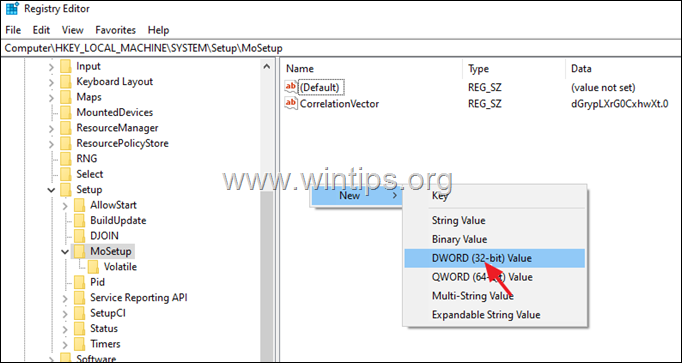
4. დაასახელეთ ახალი მნიშვნელობა, როგორც: ნებადართული განახლებები მხარდაუჭერელიTMOrCPU-ით
5. ორჯერ დააწკაპუნეთ ახლად შექმნილ მნიშვნელობასა და ტიპზე 1 Value Data-ზე.
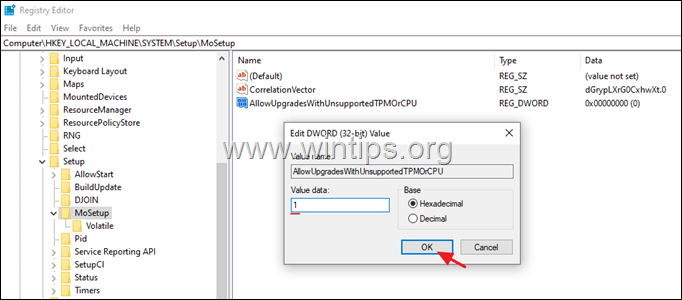
6. დახურეთ რეესტრის რედაქტორი და რესტარტი კომპიუტერი.
7. კომპიუტერის გადატვირთვის შემდეგ, ორჯერ დააწკაპუნეთ გადმოწერილზე Windows.iso ფაილი "ჩამოტვირთვების" საქაღალდეში.
8. საბოლოოდ, Explorer-ში დამონტაჟებული ISO სურათიდან, ორჯერ დააწკაპუნეთ ზე setup.exe აპლიკაცია და მიჰყევით ეკრანზე მითითებებს Windows 11-ის ინსტალაციისთვის.
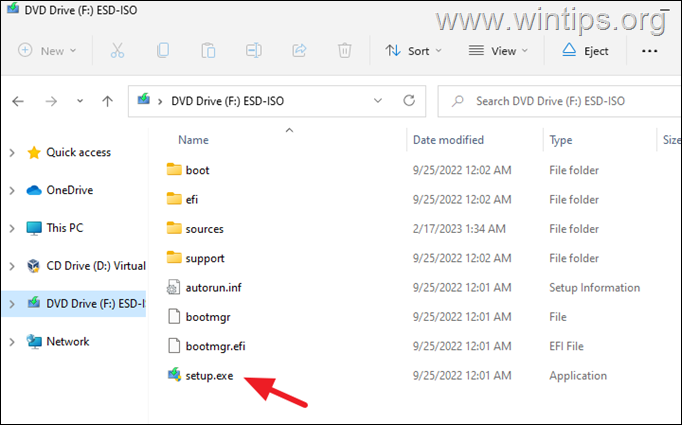
მეთოდი 2. განაახლეთ Windows 11 22H2-ზე TPM-ის, უსაფრთხო ჩატვირთვის ან მხარდაჭერილი CPU-ის გარეშე.
თუ თქვენი კომპიუტერი არ აკმაყოფილებს ყველა საჭირო ტექნიკის მოთხოვნას Windows 11-ის ინსტალაციისთვის, რათა შეძლოთ მისი განახლება/განახლება Windows 11 22H2-ზე, გააკეთეთ შემდეგი:
1. ამონაწერი The Windows.iso თქვენ ჩამოტვირთეთ საქაღალდეში (მაგ. "Windows"), არქივის პროგრამის გამოყენებით (მაგ. 7-ZIP, WinRAR, WinZip და ა.შ.).
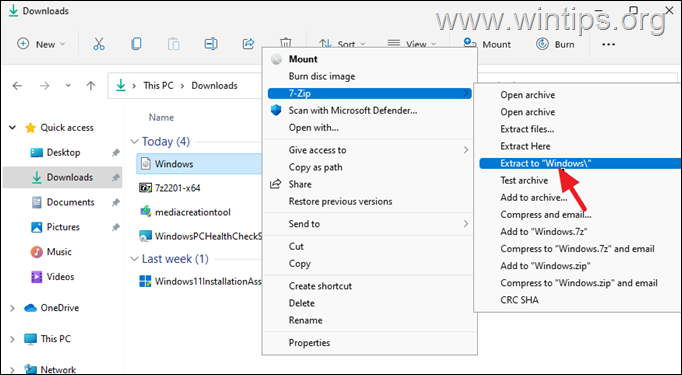
2. დასრულების შემდეგ გააგრძელეთ და შეცვალეთ ფაილი "appraiserres.dll" ამოღებული ISO ფაილის "sources" საქაღალდეში (მაგ. "Windows"), ახალი ცარიელი "appraiserres.dll" ფაილით, როგორც ქვემოთ მოცემულია:
2ა. გახსენით ამოღებული "Windows.iso" საქაღალდე (მაგ. "Windows") და შემდეგ გახსენით "წყაროები"საქაღალდე.
2ბ. Explorer-ის ხელსაწყოთა ზოლიდან აირჩიეთ ხედი > ჩვენება > ფაილის სახელის გაფართოებები.
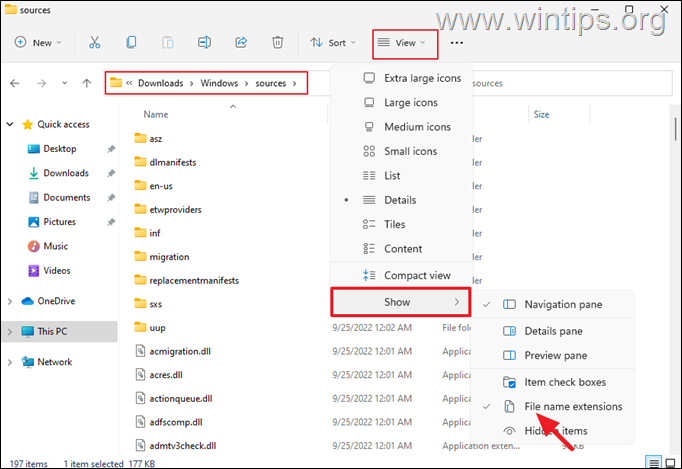
3ა. ახლა იპოვნეთ "appraiserres.dll" ფაილი, მონიშნეთ მისი სახელიც და გაფართოებაც და დააჭირეთ CTRL + C რომ კოპირება ისინი ბუფერზე.
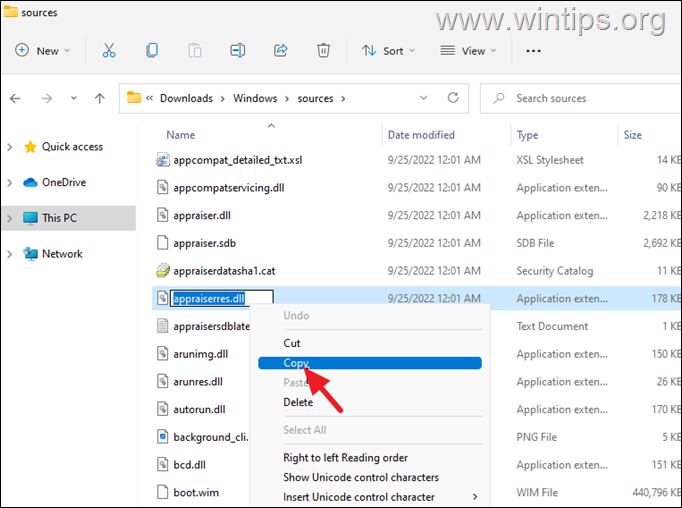
3ბ. ახლა დააჭირეთ ESC გასაღები ერთხელ და წაშლა "appraiserres.dll"ფაილი.
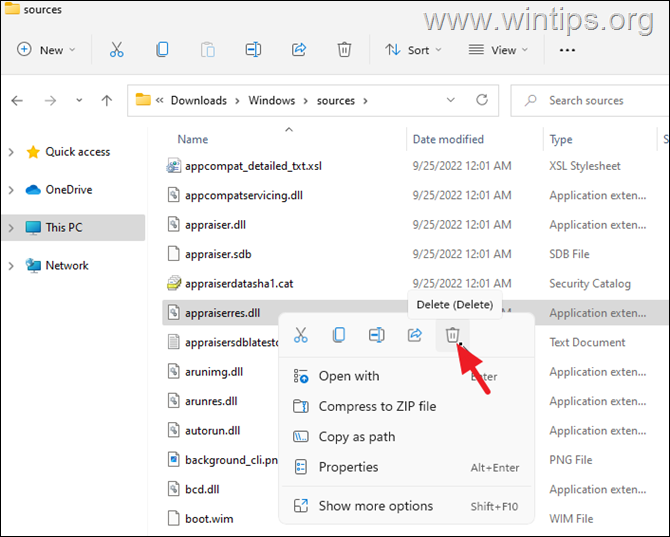
3c. როცა დასრულდება, დააწკაპუნეთ მარჯვენა ღილაკით ცარიელ ადგილას და აირჩიეთ ახალი > ტექსტური დოკუმენტი
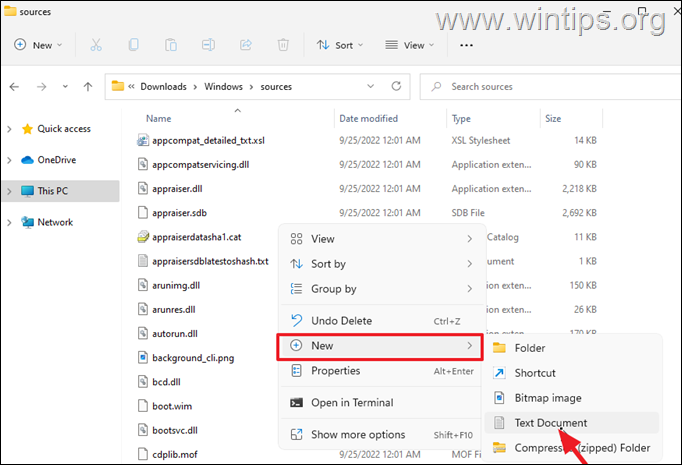
3D. დაჭერა CTRL + ვ გადარქმევა "ახალი ტექსტური დოკუმენტი.txt"რომ"appraiserres.dll“ და დააჭირეთ შედი.
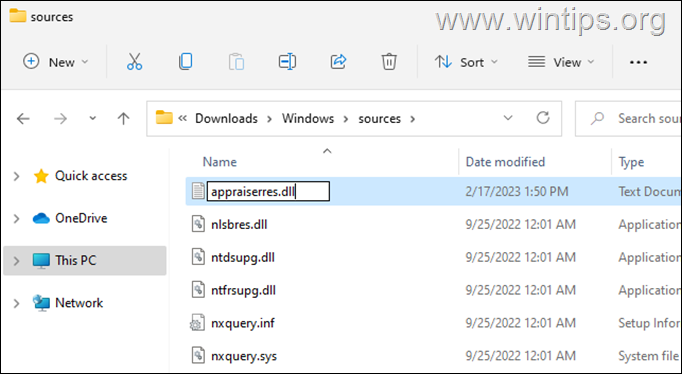
3ე. დადასტურების მოთხოვნაზე დააწკაპუნეთ დიახ.
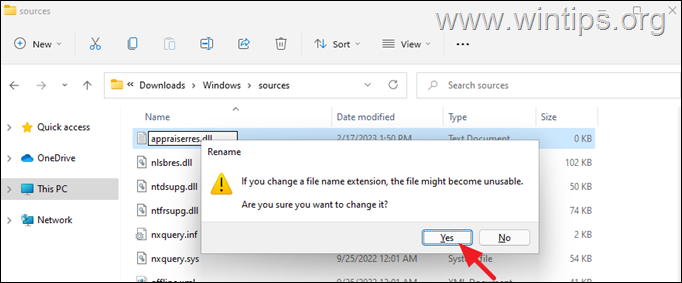
4. და ბოლოს, ამოღებული Windows.iso საქაღალდედან ("Windows") გაუშვით setup.exe აპლიკაცია და მიჰყევით ეკრანზე მითითებებს, რათა განაახლოთ თქვენი კომპიუტერი Windows 11-ის უახლეს ვერსიამდე.
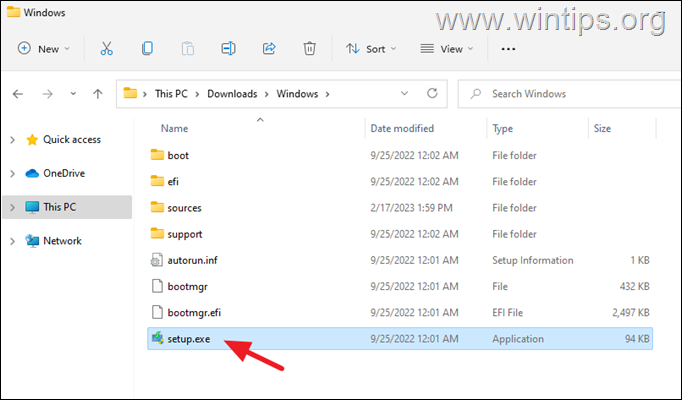
Ის არის! რომელი მეთოდი მუშაობდა თქვენთვის?
შემატყობინეთ, დაგეხმარათ თუ არა ეს სახელმძღვანელო თქვენი გამოცდილების შესახებ თქვენი კომენტარის დატოვებით. გთხოვთ მოიწონოთ და გააზიაროთ ეს სახელმძღვანელო სხვების დასახმარებლად.